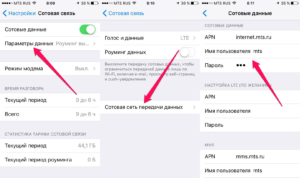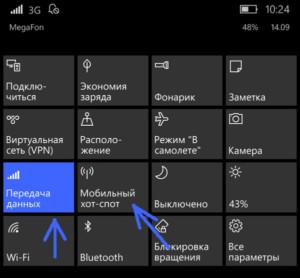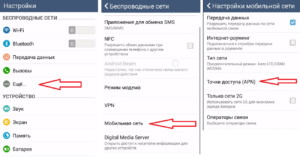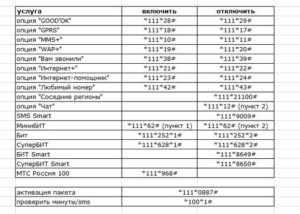- Настройка режима модема на устройстве iPhone или iPad
- Настройка режима модема
- Подключение с использованием режима модема через Wi-Fi, Bluetooth или USB
- Bluetooth
- Настройка автоматического подключения для членов семьи
- Отключение устройств
- Установка или смена пароля Wi-Fi
- Режим модема win mobile iphone
- Как настроить мобильный интернет Вин Мобайл
- Настройки Крымтелекома
- На IOS устройствах
- На Android устройствах
- На Windows Phone
- Настройки точки доступа для компьютера, раздачи интернета с телефона
- Настройка Крымтелекома для умных и детских часов
- Что делать, если не работает интернет
- Как узнать остаток трафика
- Как удешевить интернет
- Скорость передачи/получения данных интернета
- Настройка интернета в USB-модеме
Настройка режима модема на устройстве iPhone или iPad
Режим модема позволяет раздавать мобильный интернет с iPhone или iPad (Wi-Fi + Cellular) при отсутствии доступа к сети Wi-Fi.
Настройка режима модема
- Перейдите в меню «Настройки» > «Сотовые данные» > «Режим модема» или «Настройки» > «Режим модема».
- Нажмите ползунок рядом с функцией «Разрешать другим».
Если параметр «Режим модема» не отображается, обратитесь к своему оператору и узнайте, доступно ли использование режима модема в вашем тарифе.
Подключение с использованием режима модема через Wi-Fi, Bluetooth или USB
Можно подключиться к устройству в режиме модема через Wi-Fi, Bluetooth или USB. А устройства с iOS 13 или более поздней версии, подключенные с помощью режима модема, сохраняют подключение, даже если экран заблокирован, что позволяет получать на них уведомления и сообщения.
В этой статье приведено несколько советов по использованию каждого способа.
При подключении устройства к точке доступа в режиме модема строка состояния становится голубой и показывает количество подключенных устройств. Количество устройств, которые можно одновременно подключить к точке доступа в режиме модема, зависит от оператора и модели iPhone. Если другие устройства подключились к точке доступа в режиме модема через Wi-Fi, можно использовать только сотовую сеть передачи данных для подключения к Интернету через хост-устройство.
Для подключения выполните следующие действия.
На устройстве, к которому требуется подключиться, перейдите в раздел «Настройки» > «Сотовая связь» > «Режим модема» или «Настройки» > «Режим модема» и убедитесь, что этот режим включен. Затем проверьте пароль Wi-Fi и имя телефона. Оставайтесь на этом экране, пока не будет установлено подключение к другому устройству в сети Wi-Fi.
На устройстве, которое требуется подключить, выберите «Настройки» > Wi-Fi и найдите в списке iPhone или iPad. Затем нажмите сеть Wi-Fi, к которой требуется подключиться. При необходимости введите пароль для режима модема.
Bluetooth
Чтобы проверить, обнаруживается ли iPhone или iPad, перейдите на экран «Настройки» > Bluetooth и не закрывайте его. Затем на компьютере Mac или PC следуйте указаниям производителя, чтобы настроить подключение к сети Bluetooth. Подробнее об использовании режима модема с Bluetooth.
Режим модема поддерживает подключения по Bluetooth компьютеров Mac, PC и других устройств. Чтобы подключить другое устройство iOS, используйте Wi-Fi.
Убедитесь, что на компьютере Mac или PC установлена последняя версия iTunes. Затем подключите iPhone или iPad к компьютеру с помощью кабеля USB из комплекта поставки. Если появится запрос Доверять этому компьютеру?, нажмите кнопку «Доверять».
Настройка автоматического подключения для членов семьи
Вы можете настроить функцию «Семейный доступ», чтобы члены семьи могли автоматически подключаться к вашему устройству в режиме модема без необходимости вводить пароль. Вот что нужно сделать:
- На вашем устройстве, находящемся в режиме модема, перейдите в «Настройки» > «Режим модема» > «Семейный доступ».
- Включите функцию «Семейный доступ». Если эта функция не отображается, узнайте, как настроить функцию «Семейный доступ».
- Нажмите имя каждого из членов семьи и укажите, нужно ли им запрашивать подтверждение или можно автоматически подключаться к вашему устройству в режиме модема.
Отключение устройств
Чтобы отключить устройство, выключите режим модема, отключите Bluetooth или отсоедините кабель USB от устройства.
Установка или смена пароля Wi-Fi
Необходимо установить пароль Wi-Fi, чтобы настроить режим модема. Чтобы сменить пароль Wi-Fi, перейдите в меню «Настройки» > «Сотовая связь» > «Режим модема» или «Настройки» > «Режим модема», затем нажмите «Пароль Wi-Fi»*.
Выберите пароль Wi-Fi не менее чем из восьми символов ASCII. При использовании символов не из таблицы ASCII другие устройства не смогут подключаться к точке доступа в режиме модема. В таблицу ASCII не входят символы китайского, русского, японского и других языков. К символам ASCII относятся следующие:
- Все буквы латинского алфавита в верхнем и нижнем регистрах
- Цифры от 0 до 9
- Некоторые знаки пунктуации
* После изменения пароля любые подключенные устройства будут отключены.
Источник
Режим модема win mobile iphone
Тема для обсуждения новостей компании, тарифных планов и общей работы оператора.
(978)9000000 — (978)9999999
(978)6000000 — (978)6499999
(978)1700000 — (978)1999999
за исключением номеров, мигрировавших согласно правил портации MNP.
Бесплатный звонок с мобильного номера Win mobile на короткий номер контактного центра 0545
Звонок с номеров других операторов (согласно тарифу) на номер +7 978 909 0545 (вызов бесплатный с номеров Win mobile при нахождении в домашней сети и в национальном роуминге)
Отправить свой запрос на электронную почту [email protected]
В приложении «Сообщения» необходимо зайти в настройки, далее пункт «SMS-центр».
На некоторых устройствах Android:
Настройки — Системные приложения — Сообщения — Расширенные настройки — Номер смс-центра
Необходимо прописать номер SMS-центра: +79789300005 после чего перезагрузить устройство или включить режим полета на 10 секунд.
Для некоторых моделей Huawei/Honor:
Настройки — Система — О телефоне — Общая информация — Выбрать SIM1 или SIM2 (если установлены две сим-карты)- Сеть — Номер SMS-центра — Ввести +79789300005 — Ок
Необходимо открыть набор номера и ввести комбинацию *5005*7672*+79789300005# вызов.
После чего перезагрузить устройство или включить режим полета на 10 секунд.
Необходимо зайти в настройки телефона, раздел «Еще» или «Другие сети», далее «Мобильные сети», затем «Точка доступа (APN)» или же просто «APN» — «Создать новую точку доступа».
Для некоторых устройств: «Настройки» -> «SIM-карты и мобильные сети» -> необходимо выбрать сим-карту Win Mobile -> «Точки доступа (APN)» -«+ Новая точка доступа»
В появившемся окне с параметрами точки доступа необходимо прописать следующие значения:
Имя: internet
Точки доступа (APN): internet
Тип аутентификации (тип проверки подлинности сети) : PAP/ CHAP
Тип APN: default (Заполняется только в том случае, если есть выпадающие строки с вариантами для выбора. В случае, если открывается клавиатура для ручного ввода – оставляете поле пустым)
Нажмите «Сохранить точку доступа». В предыдущем меню включите сотовые данные, если после этого интернет сразу не заработает, то рекомендуем перезагрузить устройство или установить режим полета на 10 секунд.
В настройках телефона «Сотовая связь» -> «Сотовая сеть передачи данных» необходимо прописать следующие значения в пунктах «Сотовые данные», «Настройки LTE (По желанию)» и «Режим модема»(если требуется раздача интернета на другие устройства) :
APN: internet
Скачать мобильное приложение и обсудить его работу можно тут:
K-mobile
Сообщение отредактировал sevdj — 04.12.21, 21:23
Скидки для всех абонентов Win Mobile! 😊
Наступила не Чёрная, но Фиолетовая пятница, друзья. И для всех, кто готов присоединиться к её празднованию и включиться в ряды пользователей Win Mobile, мы приготовили подарки.
Станьте абонентом WIn Mobile и получите скидку в 500 ₽ на смартфоны в наших салонах. Предложение действует как для новых абонентов, так и для перешедших к нам по процедуре MNP.
Отпразднуем Фиолетовую пятницу вместе!
Акция действует до 27 декабря 2020 года. Все подробности можно узнать по короткому номеру 0545.
Услуга по переходу абонентов мобильной связи Крыма и Краснодарского края с сохранением своего номера (MNP).
За это время несколько тысяч абонентов воспользовались услугой, и их число продолжает расти.
Это не случайно, ведь MNP – настоящая находка для тех, кто давно хотел экономить на связи, но не желает расставаться с любимым и привычным номером.
❓Я хочу перейти в Win mobile со своим номером, с чего начать?
❗Для начала проверьте Ваш текущий номер на принадлежность региону и оператору, переход от которых можно осуществить. Переход возможен для номеров, принадлежащих мобильным операторам Республики Крым, г. Севастополь и Краснодарского края. Проверка не займет много времени, ее можно провести онлайн на нашем сайте. Кроме того, стоит убедиться, что у Вас не возникнет препятствий при переносе номера. Подробнее обо всех условиях успешного прохождения MNP можно узнать здесь: https://www.mobile-win…s/pereiti_v_win_mobile
❓Как подать заявку на перенос номера?
❗Чтобы ваш номер был переведен в Win mobile, необходимо заполнить заявление на перенос номера. Сделать это можно:
— в ближайшем офисе продаж и обслуживания или в пунктах приема заявлений. Напоминаем: на сегодняшний день пункты приема заявлений на переход находятся более чем в 20 крымских офисах МФЦ» и в офисах банка РНКБ на территории Республики Крым и Севастополя, а также в передвижных пунктах кассового обслуживания банка в отдаленных районах Крыма. Все адреса можно найти на карте: https://yandex.ru/maps/-/CCQh58bWdB
— дистанционно, заказав доставку SIM-карты на сайте по ссылке https://www.mobile-win…vices/sim_karta_na_dom. Пожалуйста, внимательно заполните все поля в форме и не забудьте поставить галочку в графе «Хочу перейти со своим номером»!
❓Я подал заявление на переход, что дальше?
❗После подачи заявления Вам предоставят активную SIM -карту с промежуточным номером и выбранным Вами тарифным планом. Пользоваться ей можно сразу, не ожидая завершения процедуры портации и переноса номера.
❓Смогу ли я пользоваться своим прежним номером до подтверждения переноса?
❗Ваш прежний номер на SIM–карте Вашего текущего оператора будет работать во время всего процесса переноса, который займет 8 дней*. За это время Ваш текущий оператор должен проверить все данные, необходимые для портации, в том числе убедиться в отсутствии задолженностей, провести проверку данных владельца и т.д.
❓Как я узнаю, что переход завершен?
❗После завершения проверки Ваш текущий оператор направит нам подтверждение, что Ваш номер готов для переноса. Мы немедленно пришлем Вам сообщение об этом и попросим подтвердить окончательно Ваше решение. После этого SIM-карта Вашего прежнего оператора будет заблокирована, а Вы сможете пользоваться нашими услугами с привычным Вам номером.
Напоследок еще раз напомним, что воспользоваться услугой MNP можно абсолютно бесплатно. Более того, новые абоненты при переходе в Win mobile со своим номером получают скидку -50% на SIM-карту с одним из самых популярных тарифных планов – «Хит» и «ПроСто». Скидка на абонентскую плату по указанным тарифам предоставляется на 7 месяцев с момента подключения (акция по скидке действует до конца 2020года).
Новый оператор может начать оказывать услуги не раньше восьмого дня со дня заключения договора и не позже шести месяцев с этой даты.
Сообщение отредактировал sevdj — 02.12.20, 11:30
Источник
Как настроить мобильный интернет Вин Мобайл
После присоединения Автономной Республики Крым в состав России, появилась нужда в создании своего интернета и сотовой связи на территории полуострова. Одними из первых появились операторы Крымтелеком и Win mobile. Настройки сотовой связи и мобильного интернета у них несколько отличаются от того же Мегафона, Билайна, МТС и других операторов. К тому же существуют нюансы настройки на разных операционных системах (Android, iOS и Windows Mobile). В этом материале будет подробно рассказано, что такое Win mobile, как настроить связь этого провайдера и Крымтелекома на различных устройствах.
Настройки Крымтелекома
Этот оператор отличается от других тем, что он не присылает настройки точки доступа для мобильного интернет-соединения в автоматическом режиме новым абонентам и зарегистрированным в сети картам. Следовательно, заниматься этим нужно вручную. Процесс может отличаться в зависимости от операционной системы смартфона и ее версии, поэтому далее будет разобрано, как настроить интернет Вин мобайл и Крымтелеком на популярных ОС.
На IOS устройствах
Инструкция для настройки связи на Айфоне:
- Открыть «Параметры системы» и перейти в «Сотовую связь»;
- Найти в ней «Параметры данных», в которых будет пункт «Сотовая сеть передачи данных»;
- При создании новой точки доступа APN на Айфоне нужно указать в одноименной графе значение «internet.ktkru.ru», а остальные поля с паролем и именем пользователя не трогать;
- Сохранить изменения.
После этого можно начать пользоваться интернетом.
На Android устройствах
Чтобы вручную настроить точку доступа на Андроид необходимо:
- Перейти в Меню и найти там «Настройки»;
- В них выбрать пункт «Еще», если нет прямого доступа к «Мобильной связи» и найти ее там;
- Выбрать «Точка доступа» APN и создать новую точку доступа;
- Установить любое имя, а в графе APN указать «internet.ktkru.ru» без кавычек;
- Прокси, пароль, порт и имя оставляют пустыми;
- MCC обязательно устанавливают 250;
- MNC обязательно устанавливают 34;
- В качестве протокола интернета следует выбрать «IPv4/IPv6»;
- Аутентификационный тип должен иметь значение «Нет» или «PAP»;
- Тип точки APN должен быть «Интернет» или «default»;
- После этого требуется сохранить все настройки и перезагрузить смартфон.
На Windows Phone
Для пользователей смартфонов на этой ОС инструкция будет следующей:
- Найти «Параметры» и выбрать в них раздел «Сети и беспроводная связь»;
- Здесь открыть «Сотовая связь и Сим-карта» — «Параметры Сим-карты» — «Точка доступа APN»;
- Добавить новую точку доступа, заполнив только один параметр «Точка доступа», в который вставляется строка «internet.ktkru.ru» без кавычек;
- Сохранить настройки и перезагрузить смартфон.
Важно! Как видно, больше всего действий нужно совершитьна самой популярной операционной системе — Андроид. Но это не минус, так как эта ОС предоставляет самое больше количество возможностей конфигурирования беспроводного интернет-соединения.
Настройки точки доступа для компьютера, раздачи интернета с телефона
Если трафик будет использоваться для раздачи его на другие устройства с телефона или модема, то нужно создать точку доступа APN со следующими значениями:
- Название конфигураций: любое, которое больше по душе;
- Домашняя страница: абсолютно любая;
- Прокси сервер: оставить незаполненным;
- Тип соединения или канал связи: GPRS;
- Точка доступа APN: internet.ktkru.ru;
- Имя пользователя и пароль: оставить незаполненным.
Настройка Крымтелекома для умных и детских часов
Все большее и большее количество людей начинают использовать смарт-часы, которые являются отличным и многофункциональным дополнением к модным гаджетам по типу смартфонов или планшетов. Такие часы покупают и для детей, потому что многие из них обладают функцией GPS, что дает возможность просмотра местоположения ребенка. Единственная загвоздка заключается в том, что при использовании в них карточки от Крымтелеком, настройки не применяются автоматически.
Решение этой проблемы простое: так же как и в телефоне для настройки интернета Вин мобайл или Крымтелеком следует создать точку доступа своими руками. Для этого достаточно отправить специальную команду pw,123456,internet.ktk.ru#. Делается это с телефона на тот номер, который принадлежит сим-карте, которая установлена в часах.
Важно! Если настройка прошла успешно, то с часов придет ответное смс, которое будет свидетельствовать о принятых конфигурациях. После этого нужно перезагрузить часы и трафик появится.
Что делать, если не работает интернет
Если интернет не работает при новой SIM-карте, то нужно просто настроить точку доступа в ручном режиме. Делается это при условии предварительной активации интернет-опции или соответствующего тарифа и его оплаты.
В случае старой карточки нужно в первую очередь проверить баланс. Если на нем недостаточно средств, то следует пополнить его на заявленную оператором сумму. После пополнения следует перезагрузить телефон. Если старую карточку начали использовать на новом смартфоне, то действия по созданию точки доступа те же самые.
Как узнать остаток трафика
Чтобы получить подробную информацию об остатке средств на своем балансе, а также об остатке тарифа, нужно просто набрать определенную сервисную комбинацию «*815#» без кавычек и нажать на зеленую трубку. Спустя пару секунд на экран будут выведены все данные.
Как удешевить интернет
У оператора Win mobile настройка интернета позволяет определенным образом удешевить интернет путем выбора определенных тарифов использования сотовой связи и мобильного интернета, а также возможности их отключить. Если подключен тариф «Свобода общения», то рекомендуется использовать для экономии интернет-трафика следующие полезные опции:
- «Онлайн День», которая уже есть в тарифе (выдает 10 Мегабайт трафика в день);
- «Онлайн Свобода» (выдает 50 Мегабайт трафика в день);
- «Онлайн месяц» (выдает 3.3 Гигабайта трафика в месяц);
- «Онлайн микс» (выдает 8 Гигабайт трафика в месяц).
Если расход по меркам мобильной связи достаточно велик, то рекомендуется обратить внимание на такие тарифы как «Твой» и «Форсаж», а также использовать безлимитный тарифный план.
Скорость передачи/получения данных интернета
Оператор предоставляет 2G интернет, максимальная скорость передачи и приема данных которого равна 236 Кбит/с. 3G работает с максимальной скоростью интернета в 42 Мбит/с, а также высокоскоростной 4G LTE стандарт, предоставляющий соединение на максимальной скорости и 75 Мбит/с.
Важно! Фактическая и номинальная скорость интернета могут сильно отличаться друг от друга и виной тому не только оператор, но и многие природные факторы: погодные условия (дождь, снег, ураган), особенности рельефа и отдаление от базовых станций передачи данных.
Настройка интернета в USB-модеме
Чтобы настроить доступ в глобальную сеть через специальный Wifi USB модем, работающий на стандартах GSM/UMTS/LTE и не привязанный к какому-то определенному оператору, нужно создать в нем новый интернет-профиль. Делается это после установки Сим-карты Win mobile в специальный слот-коннектор в модеме. При создании профиля вводятся следующие настройки:
- Имя (наименование): internet;
- Точка доступа APN: internet;
- Номер набора: *99***1#.
Данный аккаунт для предоставления доступа нужно сохранить и использовать в качестве аккаунта по умолчанию. После выполнения всех вышеперечисленных настроек требуется войти в приложение своего модема и нажать на кнопку «Подключить».
Стоит понимать, что в зависимости от марки и модели модема или роутера, данные, которые придется указывать и порядок его подключения, могут различаться. Если после выполнения всех настроек интернет по-прежнему не работает, то модем должен быть перезагружен и проверен еще раз. Если возникли другие трудности с подключением и настройкой, то рекомендуется обратиться в ближайший центр помощи клиентам оператора Win mobile за оперативной и квалифицированной помощью.
В данной статье был разобран вопрос, как настроить интернет Win mobile и Крымтелеком. Отличаются эти операторы от остальных тем, что не высылают своим новым абонентом автоматические настройки для доступа к мобильному интернету. Тем не менее, совсем не сложно сделать все настройки по обеспечению доступа через APN, с это задачей справится даже ребенок. Теперь вопроса о том, как подключить интернет вин мобайл быть не должно.
Источник